
Ос Виндовлар "Виртуаль машина" гыйбарәсен бик яхшы ишеттеләр һәм беләләр, бу аның (урнаштырылган) операцион системасы белән программа компьютеры дигән сүз. Ләкин, күпләр билгеле түгел, виртуаль машиналар белән эшләү коралы инде системага кертелә. Бүген без бу турыда Windows 10 турында сөйләргә телибез.
Windows 10да Hyper-V
Карала торган чишелеш Hyper-V дип атала һәм Майкрософтлар гаиләсендә Microsofts 8.1. "Дисен" та "дистә", бу корал тагын да күбрәк мөмкинлекләр алган, теләсә нинди ОС белән компьютерның чагыштырмача тулы күчермәсен алырга мөмкинлек биргән. Ләкин, онытмаска кирәк, күрсәтелгән чаралар Windows 10 - PRAND PRE һәм предприятиянең иң тулы басмаларында гына булуын истә тотарга кирәк. Моннан тыш, аның моңа охшаган бу җиһаз таләпләре бар:
- Процессор - икеләтә үзәк һәм иң ким дигәндә 2 ГГцның виртуализация ярдәме белән ешлыгы белән;
- RAM - ким дигәндә 4 ГБ;
- Видео адаптер - теләсә нинди дискрет;
- Ана тактасы чипсет - теләсә нинди виртуальләштерү ярдәме.
Өстәвенә, Windows 10да виртуализацияне эшләтеп җибәрү өчен, сез BIOSдагы тиешле үзенчәлекләрне эшләргә тиеш. Аның ничек эшләнгәне турында, астагы сылтама турындагы күрсәтмәләрдә сөйләде.
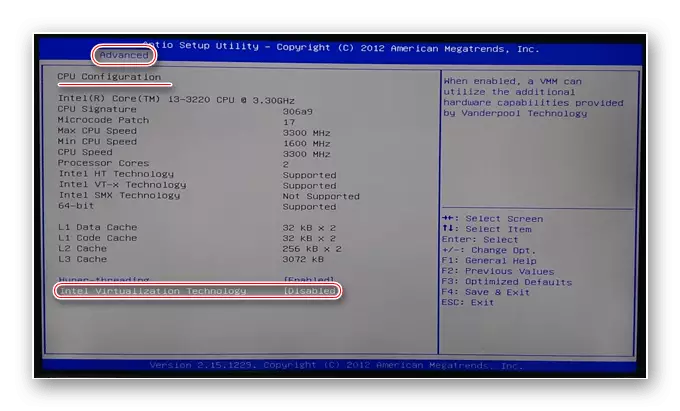
Дәрес: Биоста виртуальләштерү
Таләпләрне әзерләү һәм тикшерүдән соң, сез чараларның активлашуына күчә аласыз.
Гипер-v
Карала торган массакүләм мәгълүмат чаралары - ос компоненты, сез аны тиешле менюда активлаштыра аласыз.
- Ачык "Эзләү" һәм контроль панельне теркәүне башлый. Киләсе кирәкле нәтиҗәләргә басыгыз.
- "Зур иконалар" режимына әйберләр күрсәтүен күчерегез, аннан соң сез "Программалар һәм компонентлар" рекордын тапты һәм аңа бар.
- "Windows компонентларын кушу яки сүндерү" ны ачучы тәрәзәдә.
- "Гипер-V" исемлеген исемлектә карагыз, "кошны" куегыз, һәм барлык инвестицияләнгән субофольдер, аннары "Ярар" басыгыз.

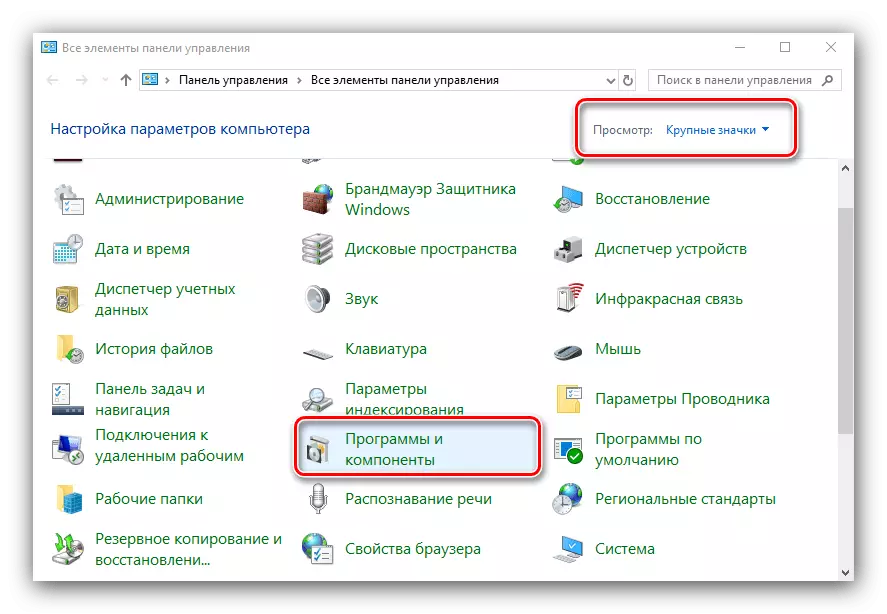
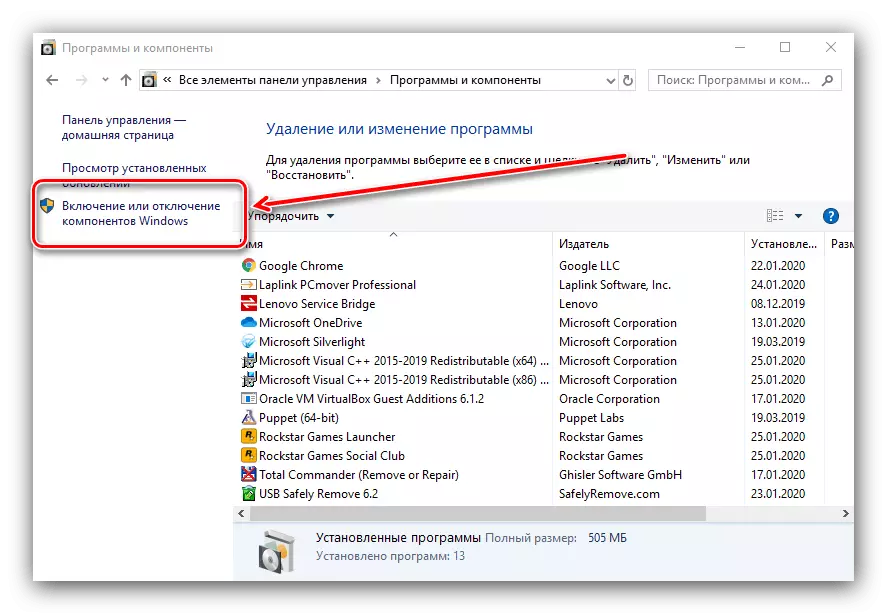

Кирәкле файллар табылган һәм йөкләнгәнче көтегез, аннан соң сез Changesзгәрешләр куллану өчен компьютерны яңадан эшләтеп җибәрдегез.
Виртуаль машина гиперы булдыру
Функцияне кабызганнан соң, сез виртуаль санакны барлыкка китерү һәм конфигурациягә бара аласыз.
- "Эзләү" нең кабат гипер-v диспетчерына кергәндә, һәм нәтиҗәдә нәрсә табылыр.
- Виртуаль машина менеджеры, беренчесе беренче (сулда төп (сулда меню, компьютер исеме), аннары кораллар ассагын кулланыгыз, "Акция" - "Виртуаль машина".
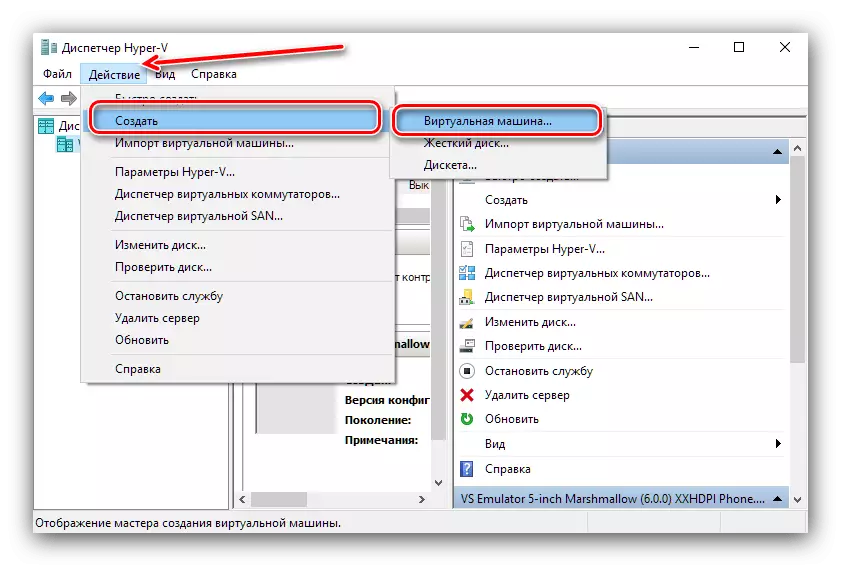
Монда "Киләсе" басыгыз.
- "Виртуальләр" исемен, шулай ук аның урнашуы. Кисәтүгә игътибар итегез - система бүлеге белән хәтер булса (200 ГБдан ким), инстанцияләр башка урында иң яхшы яратылган.
- Бу этапта машина булдырылган буын сайларга кирәк. Алар арасындагы аерма - "буыны 1" барлык операцион системаларга диярлек туры килә, ә "буын 2" 64 битлы һәм УЕФИ белән иң яңа вариантларны гына хуплый. Кирәкле вариантны сайлагыз һәм "Киләсе" төймәсенә басыгыз.
- Хәзер Коралны кулланачак RAM күләме билгеләнергә тиеш. Бу, гадәттә, булганның 50-60% кыйммәтен куярга киңәш ителә: мәсәлән, 8 ГБ арту белән сез 4096 яки 4192 Мб куя аласыз. Шулай ук, тотрыклылыкны арттыру өчен "динамик хәтерне куллану" вариантын сүндерү яхшырак.
- Челтәрне урнаштыру белән сәхнә хәзер үткәрергә мөмкин.
- Изота урнаштыру яки виртуаль дискны урнаштыру яки тоташтырылган иң мөһим адымнарның берсе. Әгәр дә ОС урнаштырылган булса, яңасын булдыру яхшырак икән - моны эшләү, тиешле әйберне күрсәт, аннары массакүләм мәгълүмат чараларын, аның урнашуы, шулай ук күләме күрсәтелә. Соңгысы турында борчылмагыз: Виртуаль каты диск саклагыч форматы нык кысылган архив, шуңа күрә VHDX файлының реаль күләме кечерәк булачак.

Әгәр дә сез өченче яктан (шул ук виртуаль тартма) системасын кертсәгез, "булган виртуаль каты дискны куллану" опциясен сайлагыз һәм кирәкле файлны күрсәтегез.
- Хәзер операцион системаны урнаштыру белән эш итәргә кирәк. Аны ISO образы яки физик массакүләм мәгълүмат чаралары, шулай ук челтәр серверы белән урнаштырырга мөмкин. Сез монтажсыз эшли аласыз - виртуаль медиа инде урнаштырылган ОС белән кертелсә файдалы.
- Күрсәтелгән параметрларны игътибар белән укыгыз, аннары Финишка басыгыз.
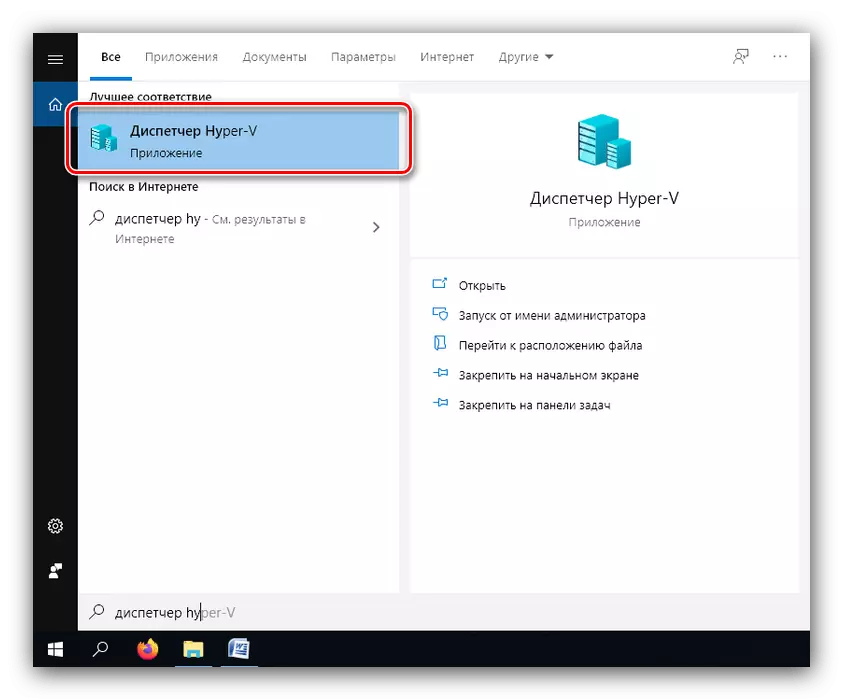





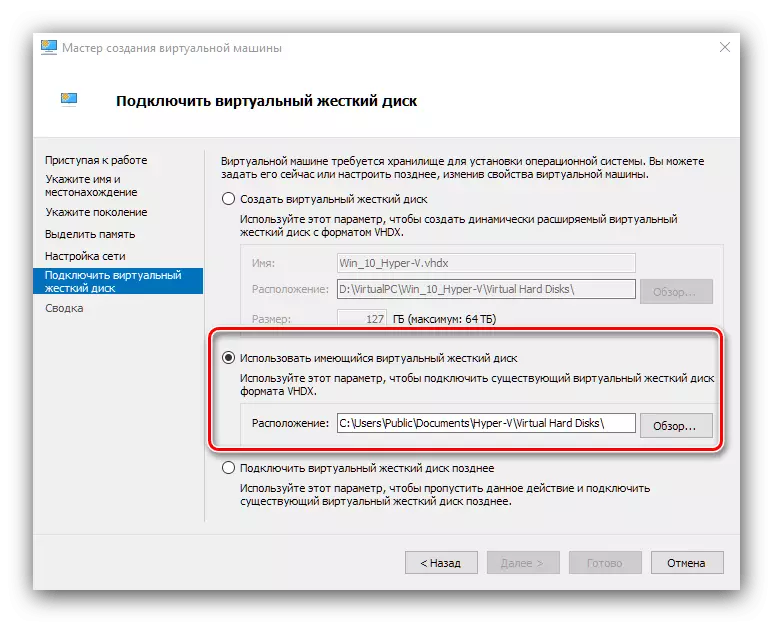
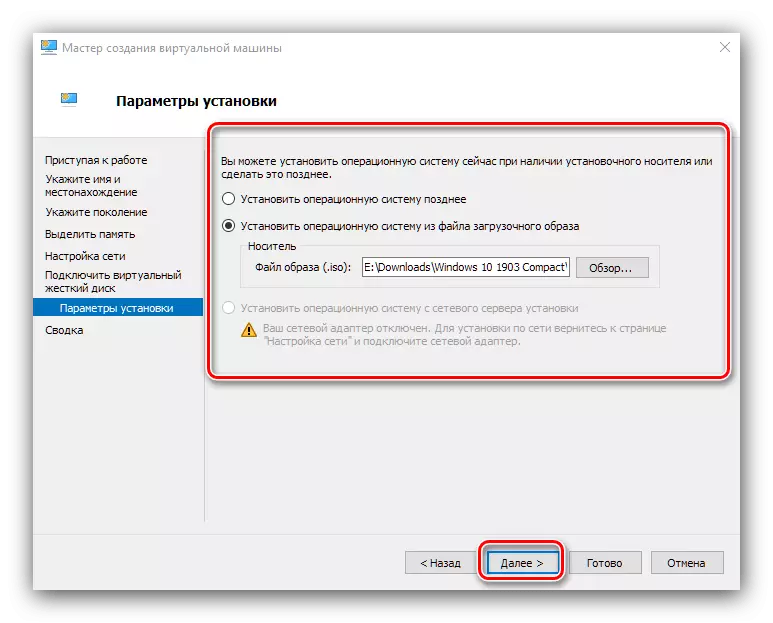

Виртуаль машина халык, аның конфигурациясе күчәргә мөмкин.
Hyper-V булдырылган машина configuring
Әлеге мәкаләдә шулай ук аларны барлык Hyper-VI, бик күп кылды виртуаль машина төзү, вя тясвир мөмкинлекләре мөмкин түгел. Шуңа күрә, без кыскача төп параметрлары аша бара.
Челтәр конфигурациясе
виртуаль OS интернет керергә кирәк булса ашаьыдакы кими, бу Җенес була:
- Бу "Hyper-V җитәкчесе", сезнең Баш Компьютер сайла.
- Бу "action" меню "Виртуаль карала җитәкчесе" item кулланыгыз.
- , Интернетка рөхсәтне сайлап, "Тышкы" "виртуаль челтәре карала Ignore" һәм "Create ..." төймәсенә басыгыз.
- киләсе тәрәзә, бу үзгәрешләр дә үзгәртергә кирәк түгел, бер нәрсә челтәр конфигурациясе өчен варианты "Тышкы челтәре" ачык керү куллана, юзбашына челтәре исеме күрсәтергә була.

«Ярар» төймәсенә басыгыз һәм көтегез. Шул ук вакытта Интернет төп машина һәлак була игътибар итегез.
- Киләсе, виртуаль варианты сайлап һәм "параметрлары ..." рубрикасында куллана.
- сул меню кулланып, сез ачылучан сайлак кулланырга соң "Челтәр адаптер" рубрикасында сайлап һәм элегрәк халык челтәре күпер күрсәтә.

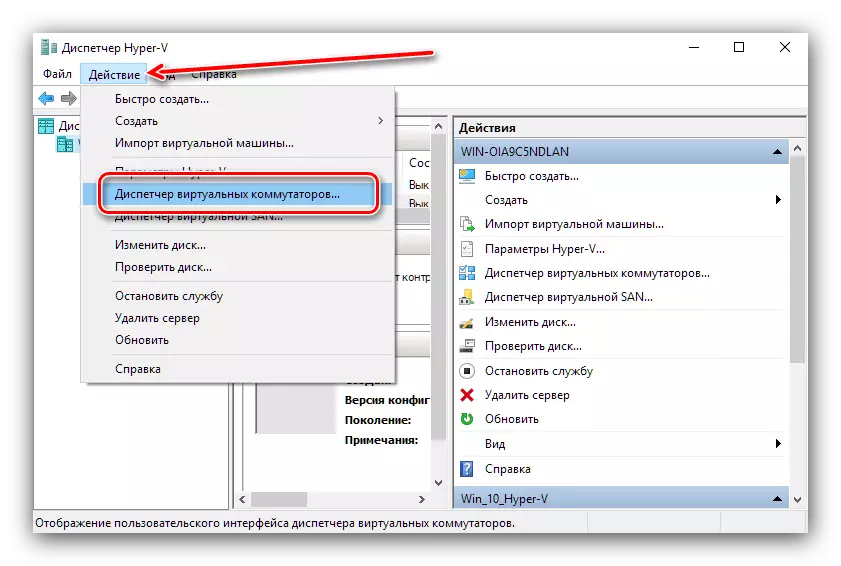
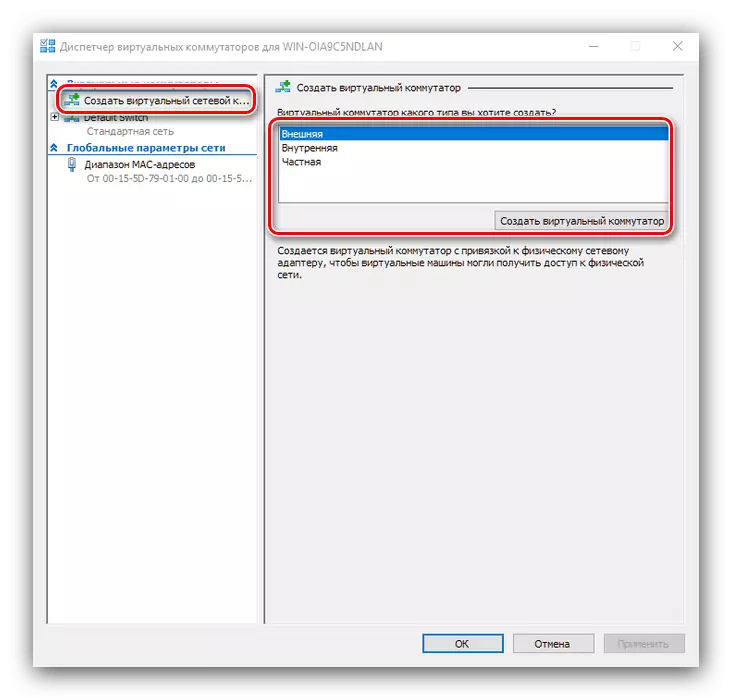
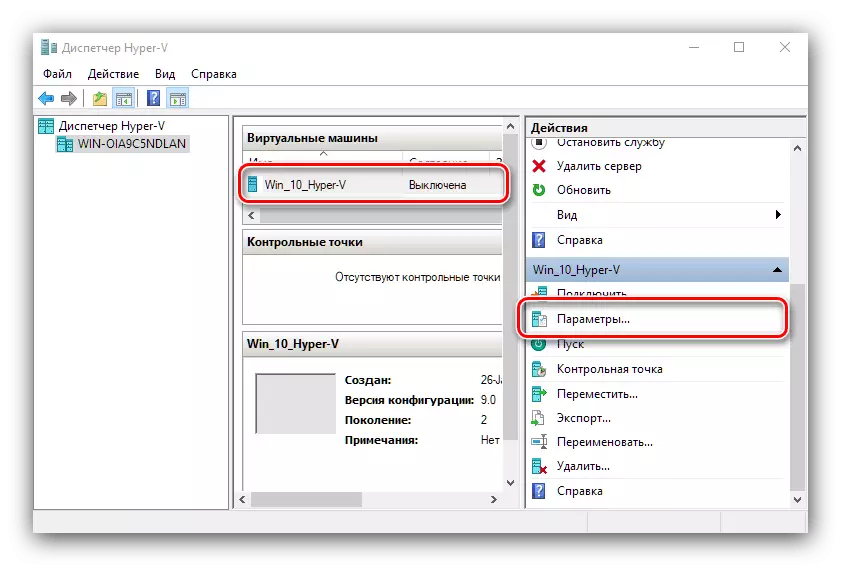
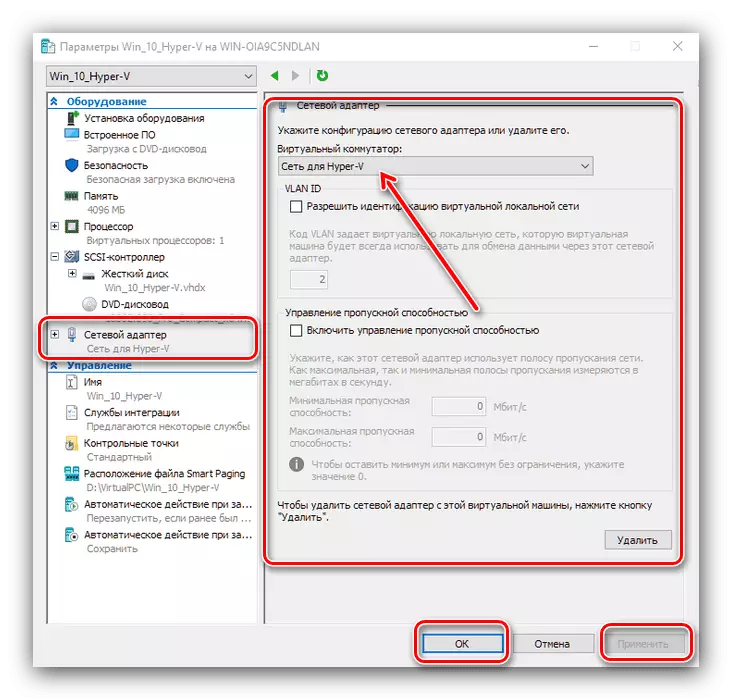
Урнаштыру өстенлекле Йөкләү
яңа виртуаль диск Виртуаль PC процессында куелган икән, система бу килешү буенча төяп булачак. буш OS дискта урнаштыру өчен, аны өстенлекле билгеләү зарур.
- машина көйләнмәләре ачыгыз һәм сайлап "Wap-software". тәрәзә уң ягында loading өчен мөмкин булачак. теләгән буенча (мәсәлән, "CD") Палач һәм исемлегенә аны күчәргә "Up" төймәсенә куллана.
- «Ярар» төймәсенә басыгыз һәм күрсәткечләр ябарга.

виртуаль машинага OS кую
Бу куелган операцион система башка "Виртуаль" файдасыз дип Берсүзсез. машина нульдән халык ителде икән, сез виртуаль каты дискта теләгән системасы урнаштырырга кирәк.
- Теләсәң, мәгълүматлар белән сынын яки диск виртуаль машина белән бәйле булсын. Сез безнең setup instructions ияреп, алар инде бәйле, ләкин "параметрлары" теле очракта көндәлеге һәм "контроль ..." әйберләр тикшерү бара - "DVD Drive".
- ОСның реаль урнаштыру процессы физик санактан аерылып тормый, шуңа күрә кулланма буларак, түбәндәге белешмә материалларны кулланыгыз.
Күбрәк укыгыз: Windows XP, Windows 7, Windows 10, Macos, Linux урнаштыру

Виртуаль машиналарны башлау
Гипер-Vда ясалган очраклар белән эшләү бик гади башлана.
- "Диспетчерның төп тәрәзәсендә ясалган тычканга ике тапкыр басыгыз.
- Альтернатив вариант - Ачык кораллар ассары, "тоташу" варианты.
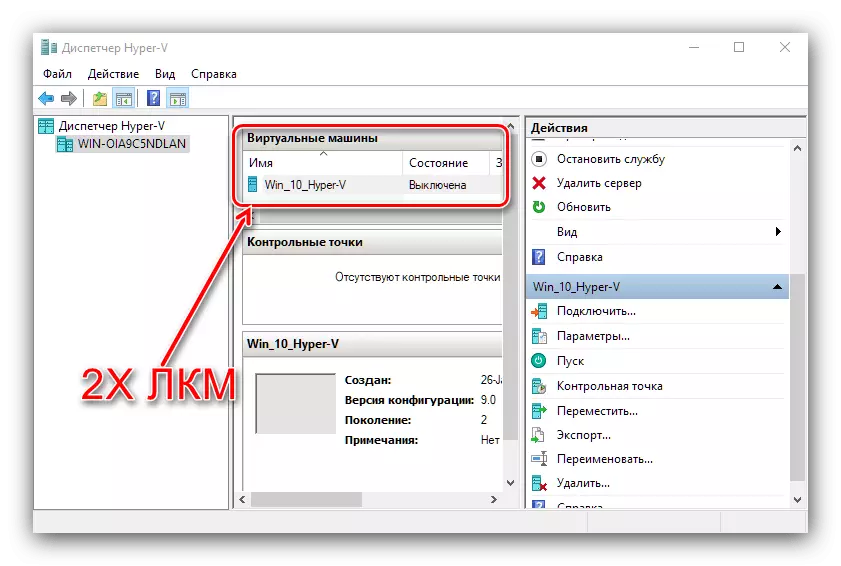
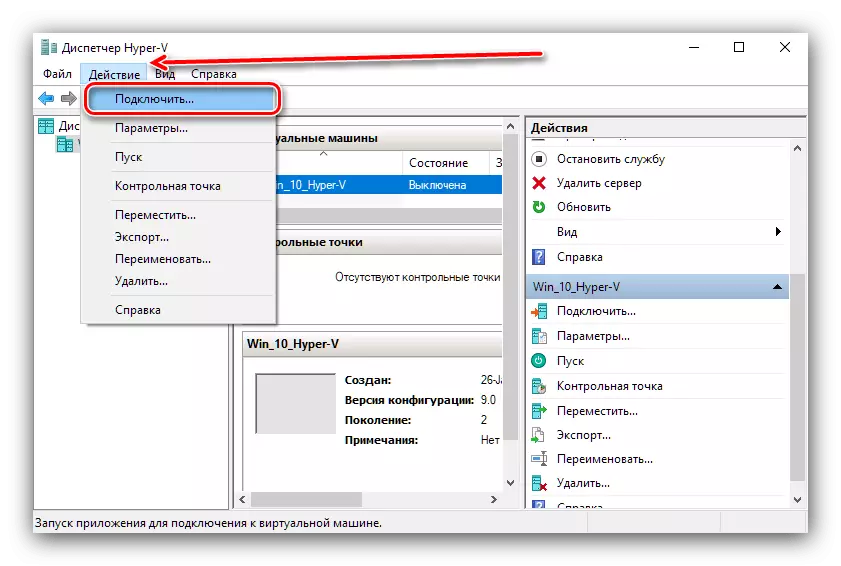
Беренче йөкләүдә, сезгә ОС урнаштырудан соралачак, монда виртуаль компьютер регуляр санак итеп йөкләнәчәк.
Кайбер проблемаларны чишү
Мондый комплекслы процедура проблемалар килеп чыгарга мөмкин, ләкин аларның күбесенең чишелеше бар.Компонент менюсында "гипер-v" абзацы юк яки ул актив түгел
Әгәр дә әзерлек процессында сез "гипер-v" компоненты юкка чыкса, димәк, сезнең Windows 10 версиясендә виртуаль машина коралы юк дигән сүз. Бу позициядән чыгу икесе - кирәкле компонент урнаштырылган версияне урнаштыру, яки өченче як программасын урнаштыру версиясен урнаштыру.
Шулай ук кара: Windows 10 өчен өченче як виртуаль машиналар
Әгәр дә гипер-v бар икән, ләкин актив түгел, бу сезнең җиһазыгыз виртализацияне хупламый, яисә аның биоска сүндерелгән. Мәкаләгә кергәндә күрсәтелгәнчә, программа тәэминаты көйләүләрен тикшерегез.
Машина башлаганда, 32788 коды белән хата барлыкка килә
Код 32788 кое Машина сарыкта җитми. Проблема виртуаллары өчен бүлеп бирелгән RAM кыйммәтләрен тикшерегез һәм кирәк булса өстәгез. Шулай ук, уңышсызлыкның сәбәбе - төп санак ресурсларын таләп итә торган программаларда ачыла алмый (мәсәлән, Adobe Photoshop), шуңа күрә барлык охшаш кушымталарны ябарга киңәш ителә.
Йомгаклау
Шулай итеп, без сезгә гипер-V.Фирталы виртлы авыл турында әйттек, аның куллану үрнәге турында, шулай ук кайбер проблемаларны бетерү ысулларын сораштык. Йомгаклап, без Hyper-V - функциональ чишелеш, ләкин кайбер параметрларда ул өченче якның ярдәме белән әле дә түбән.
